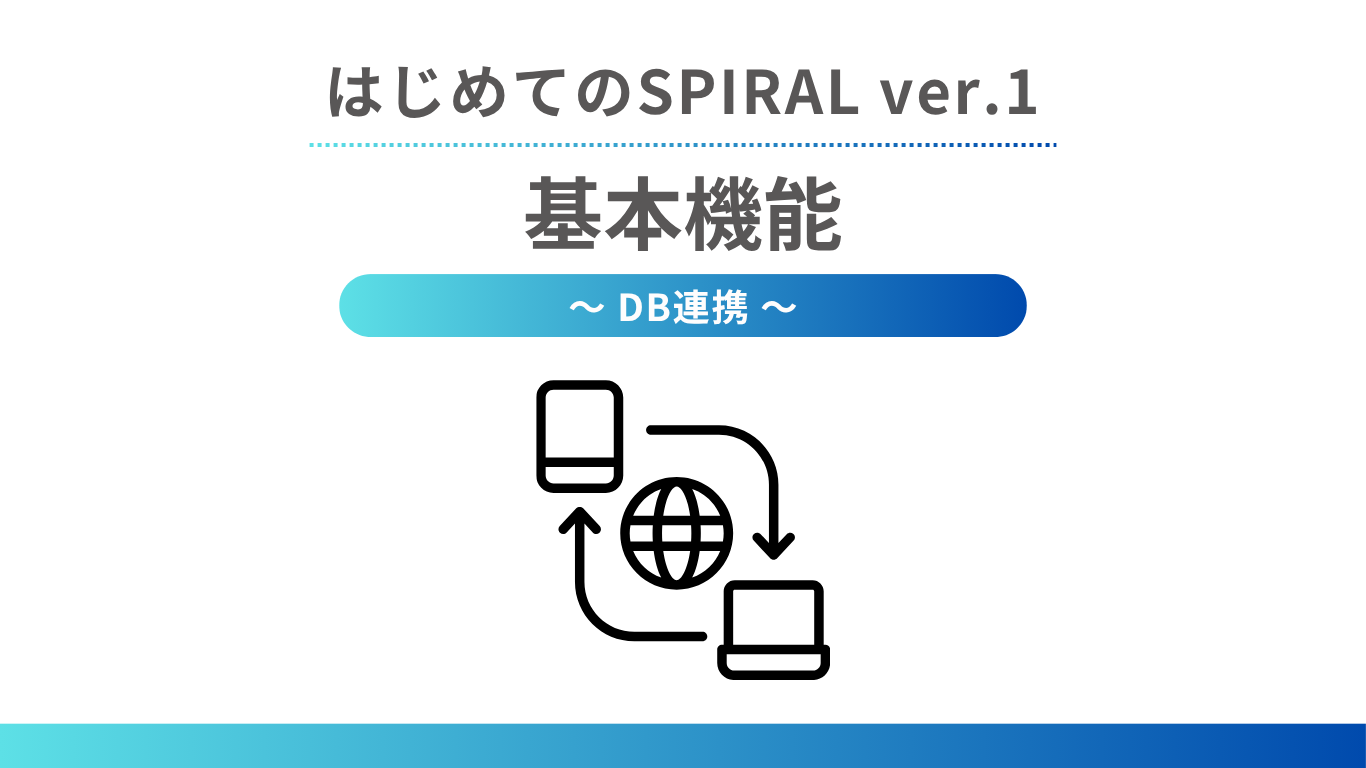変更・改訂履歴
-
改訂
動画、前の記事、次の記事への遷移タブを追加
本記事では、SPIRAL
ver.1での「仮想DB(連携型)」にについて解説します。
仮想DBを使うと、複数のDBを組み合わせて、必要な情報を一覧表や単票で表示することができます。
仮想DB(連携型)により、複数のDBに跨るデータの閲覧や登録、編集、削除が可能になります。
仮想DB(連携型)とは?
仮想DB(連携型)とは、連携されたDBのフィールドを組み合わせて仮想的に定義されたDBのことです。
仮想DB(連携型)により、複数のDBに跨るデータの閲覧や登録、編集、削除が可能になります。
仮想DB(連携型)の詳しい説明はサポートサイトをご覧ください。
仮想DB(連携型)とは
仮想DB作成
仮想DB(連携型)は、既存の複数のDBを組み合わせて表示・操作できる仕組みです。
仮想的なDBのため、フォーム作成やマイエリア発行はできません。
複数のDBから必要な情報を連携・結合して一覧化することができるため、業務効率化や情報整理に非常に有効です。
例えば、このような仕組みを作成することができます。
・顧客DBと注文DBを結合し、「顧客ごとの注文一覧」を作成・ユーザー情報とアクセスログDBを結合し、「ログイン履歴付きユーザー一覧」を作成
それでは、順を追って、作成していきます。
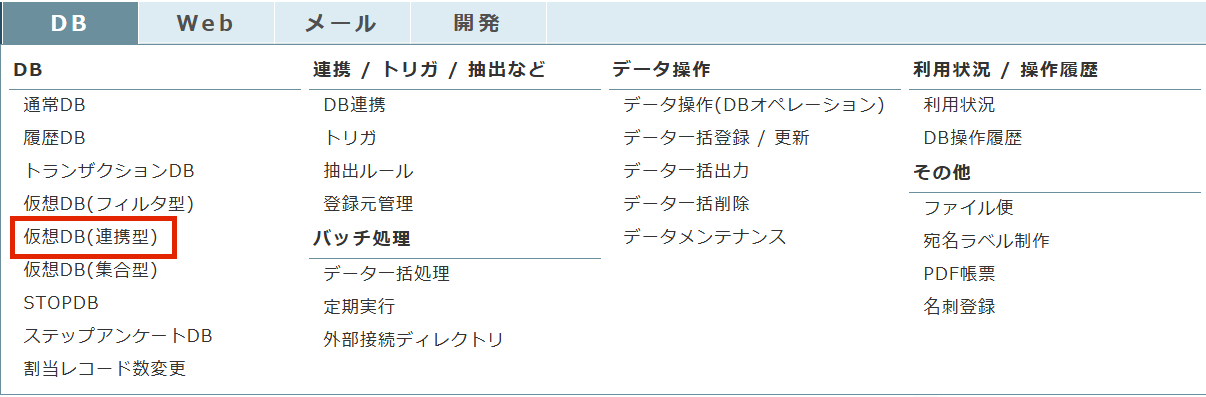
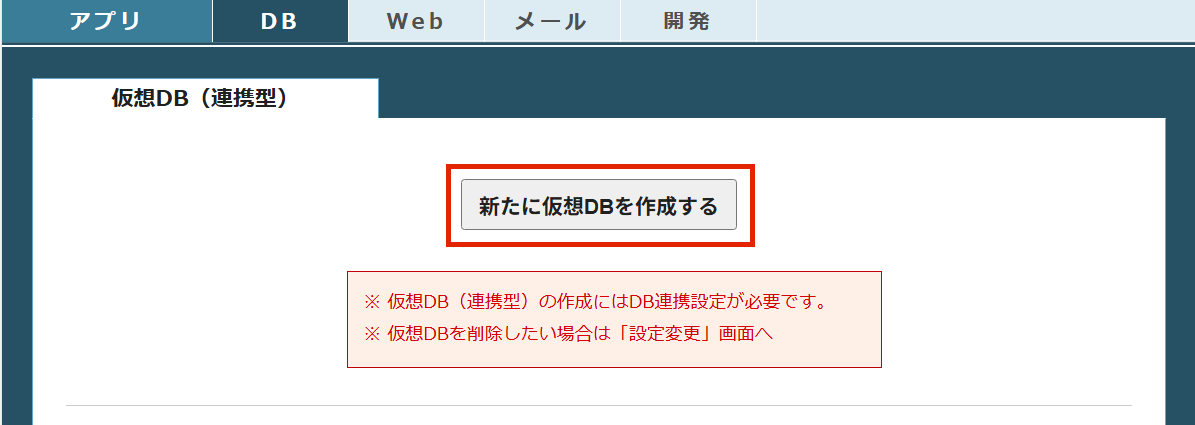
DB連携との関係性
仮想DBは、「DB連携機能」をベースに構成されており、仮想DBを使うには事前にDBが連携されている必要があります。
DB連携により他のDBの情報を参照可能になり、仮想DBはこの連携を組み合わせて閲覧、登録、編集、消除ができます。
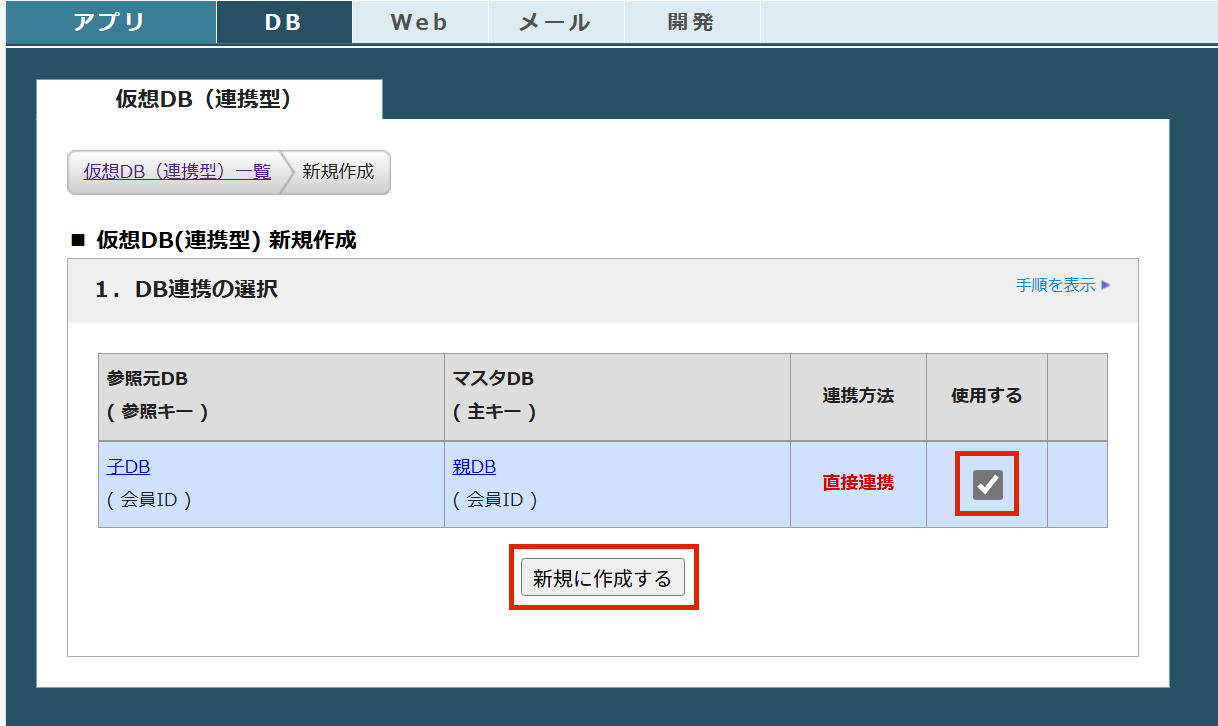
詳細設定
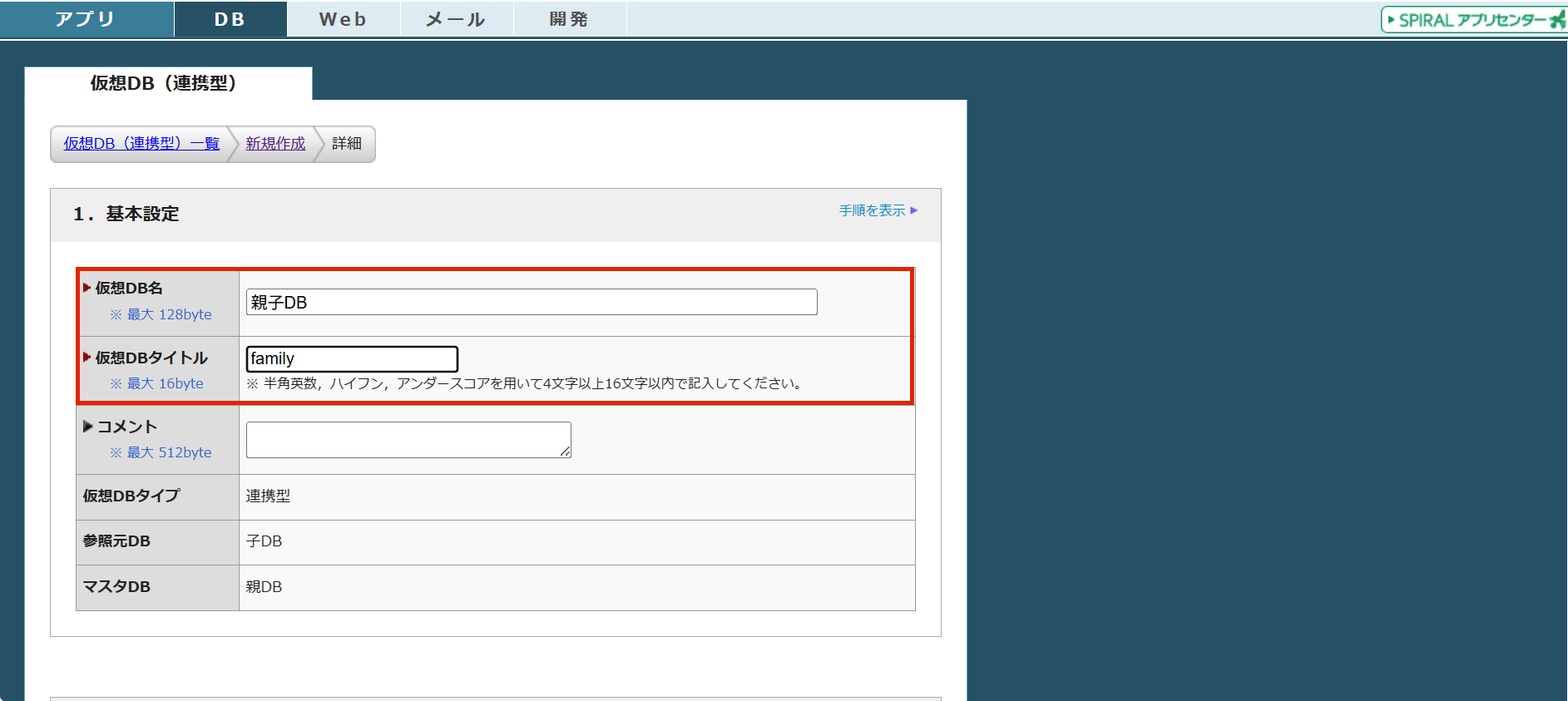
DB連携
DB連携とは、複数のDBのフィールドを共通のキーで結びつけて使えるようにする機能です。
SPIRAL ver.1では、仮想DBを作る際にこのDB連携を設定することで、異なるDB間のデータを組み合わせて表示できます。
・会員ID
・メールアドレスなど
仮想DBでは、この共通のキーを使って2つ以上のDBを結合するイメージになります。
設定手順については次のステップをご参照ください。
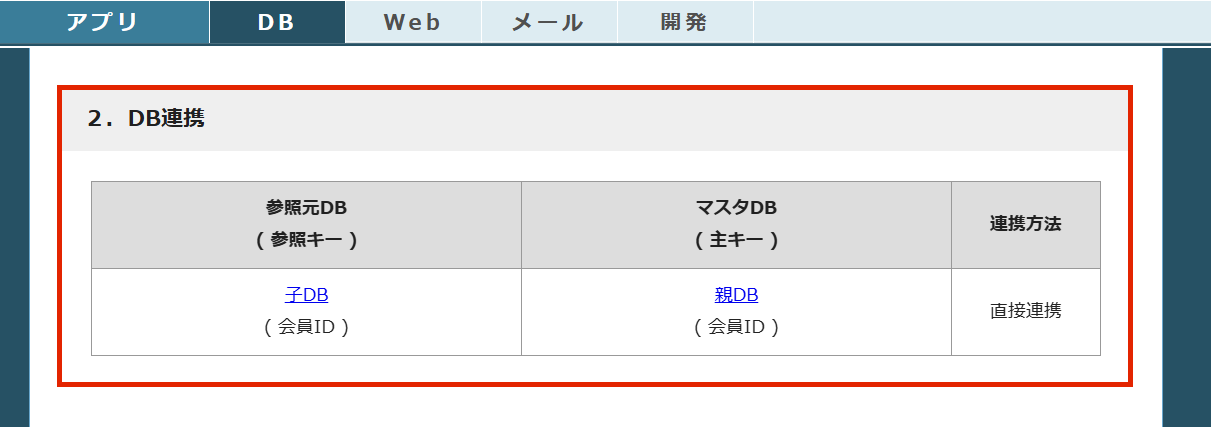
フィールド設定
・【使用可能フィールド】欄から【仮想DBに使用するフィールド】欄に[>][<]ボタンを使ってフィールドを移動します。
・【仮想DBに使用するフィールド】欄では、[↑][↓]ボタンを使ってフィールドの並びを変更できます。
※ 同一のフィールド名のものは仮想DBに使用することができません。ご注意ください。
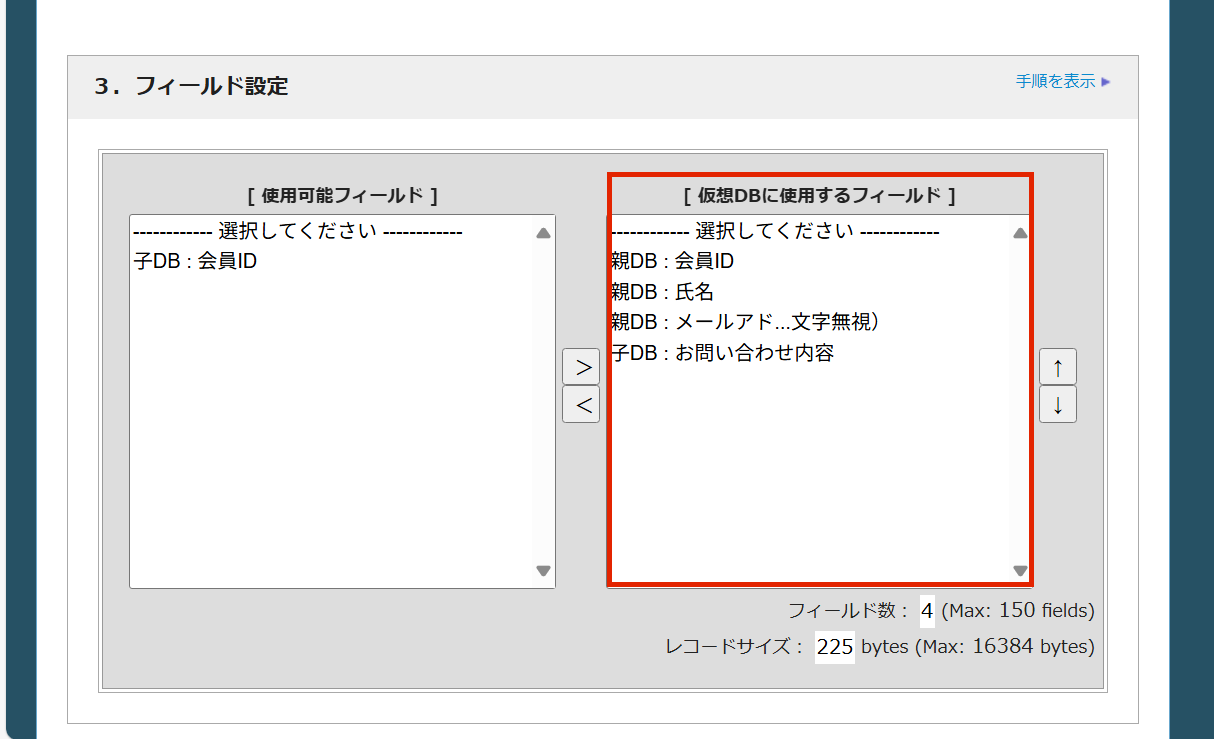
レコードフィルタ設定(任意)
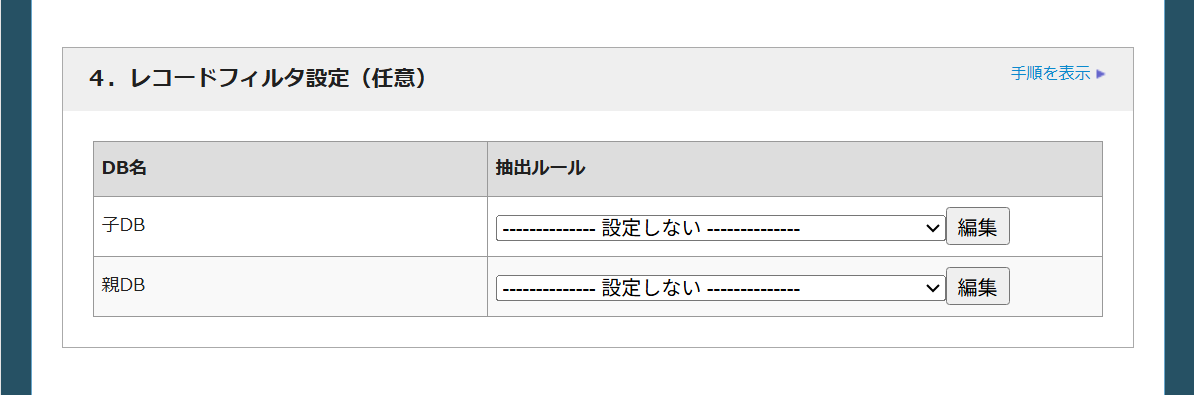
結合設定
仮想DBでは、DB同士の結合条件を設定して、正しく情報を紐付けます。
内部結合:両方に存在するデータのみ表示します
外部結合:親DBにあるすべてのデータを表示し、該当がない子DBは空欄
「以上の設定で仮想DBを新規作成する」をクリックします。
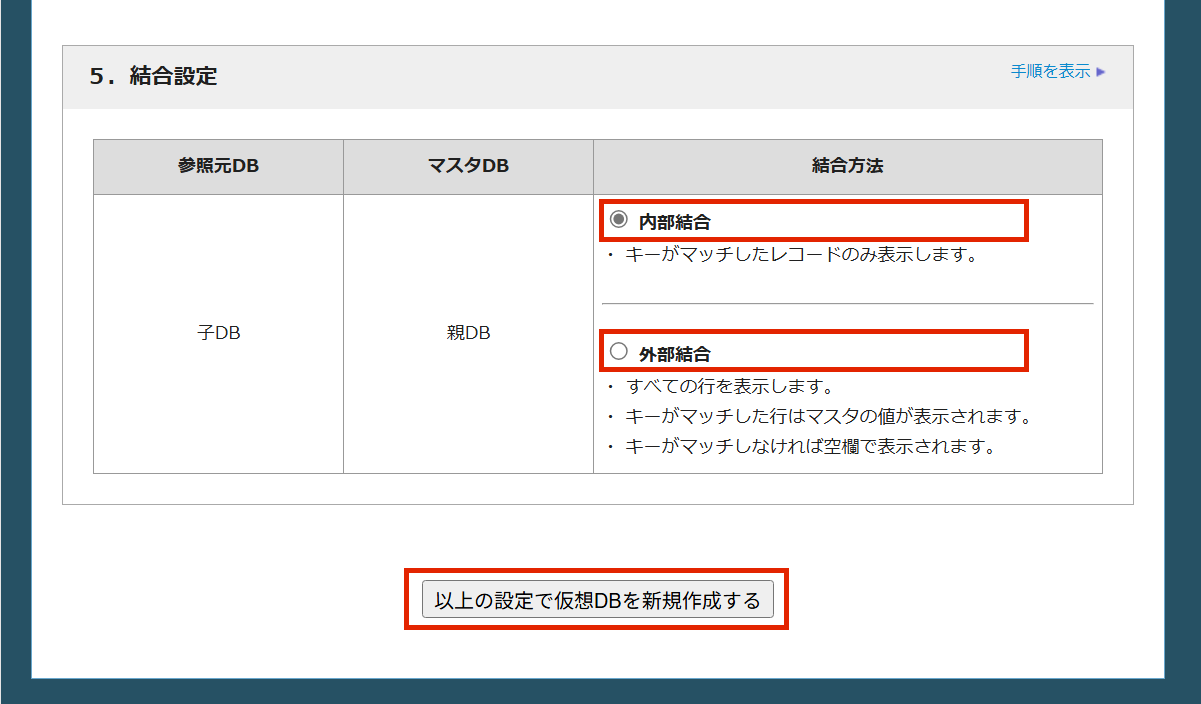
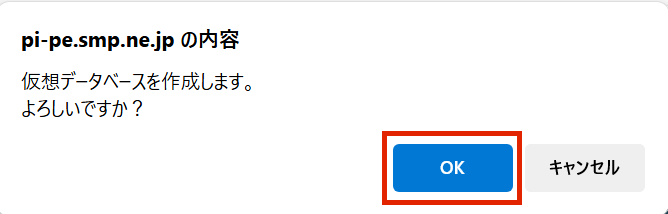
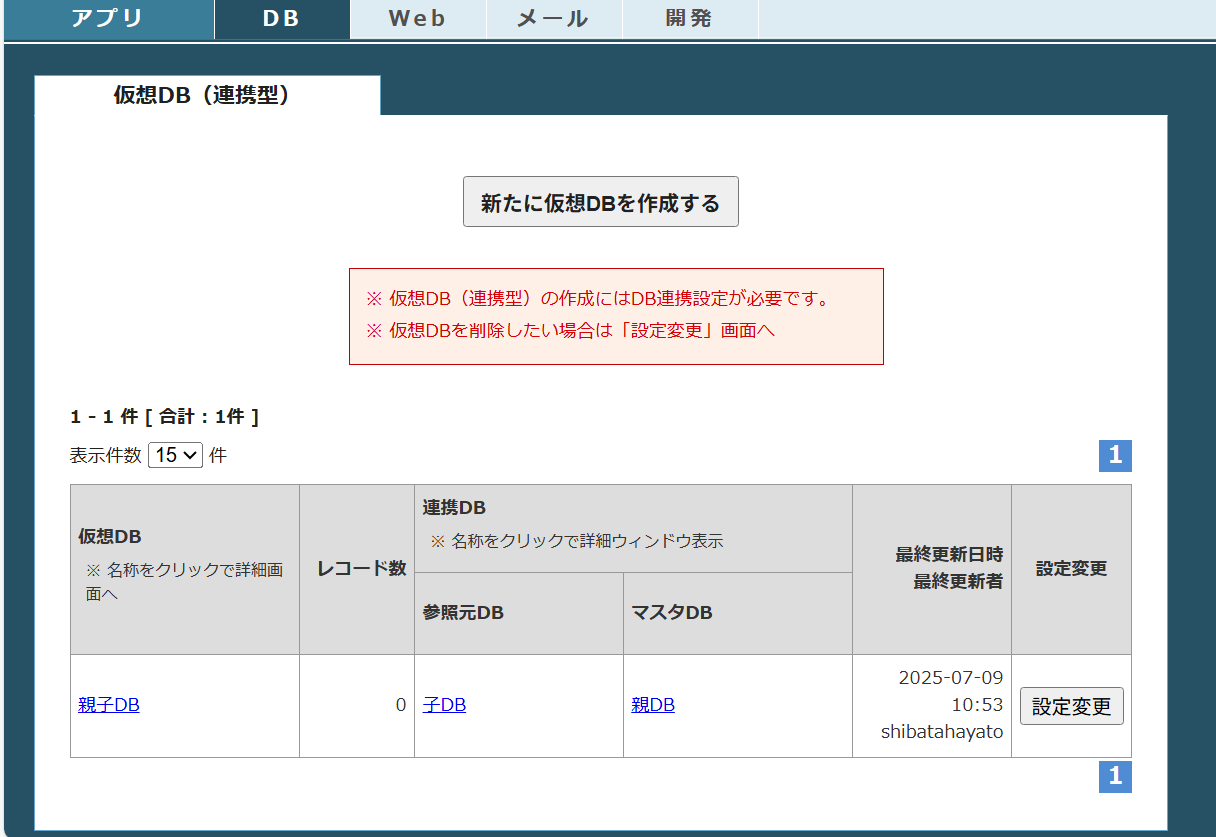
まとめ
仮想DB(連携型)は、複数のDBの情報を柔軟に結合・表示できる便利な機能です。
適切なフィールド設定・結合条件を使いこなすことで、より高度なデータ活用が可能になります。
操作に慣れるには、まず小規模なDBで実践してみるのがおすすめです。
他の仮想DBについてはサポートサイトからご覧ください。
仮想DB(集合型)
仮想DB(フィルタ型)